¿Qué es Collect by WeTransfer? Cómo usarlo
Cuando pasa mucho tiempo en Internet, es imperativo encontrar citas inspiradoras, videos emocionantes y fotos. No siempre es posible superarlos todos a la vez. Entonces, ¿cómo se guarda y organiza un buen enlace o imagen?
Hay muchas aplicaciones y extensiones de navegador para ayudarlo a hacer esto. Collect by WeTransfer es uno de esos programas que puede ayudarlo a guardar, organizar y compartir su contenido.
¿Qué es Collect by WeTransfer?
La aplicación Collect de WeTransfer le permite guardar medios como fotos, listas de reproducción o enlaces en tableros. Puede crear tableros para organizar el contenido y volver a visitarlos en busca de inspiración.
Collect te permite compartir cosas buenas mediante enlaces. Puede compartir tableros con amigos o equipos para verlos y colaborar. Collect está disponible en dispositivos móviles y computadoras de escritorio.
Algunas funciones están disponibles en todas las plataformas, mientras que otras solo están disponibles en aplicaciones. Sin embargo, la configuración basada en la nube garantiza que su trabajo se guarde y sea accesible en todos los dispositivos.
Si no desea instalar la aplicación, puede agregar la extensión de Chrome. En este artículo, repasaremos las características y funcionalidades de la versión de escritorio gratuita de Collect.
Registrarse para Collect
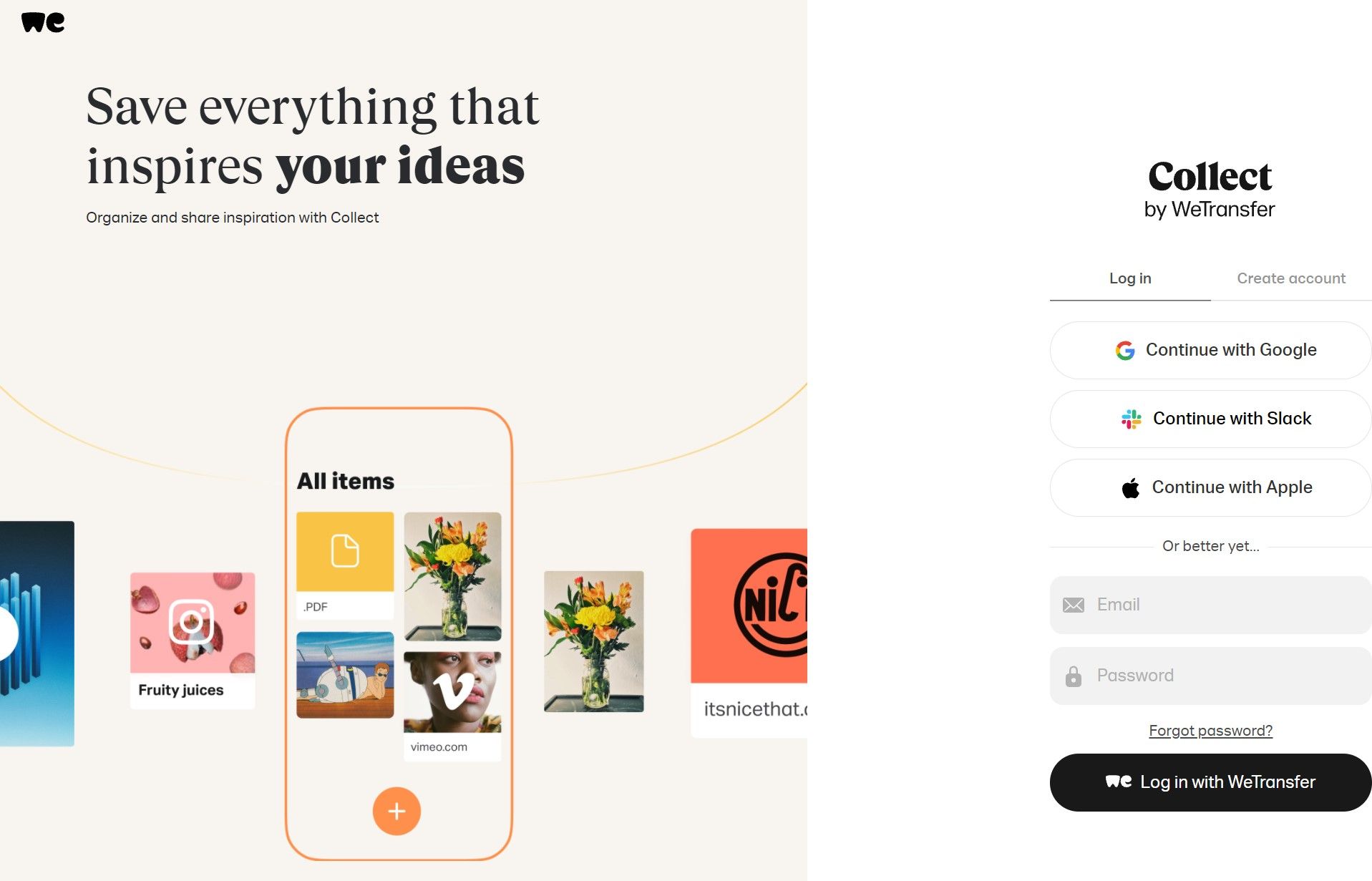
Puede registrarse para obtener una cuenta Collect gratuita a través de sus redes sociales o sus credenciales de correo electrónico. Sin embargo, si tiene una cuenta en WeTransfer o Paste, no necesita crear una nueva para Collect.
Como parte del plan gratuito, obtiene hasta 5 GB de espacio para sus placas y medios, y también obtiene acceso limitado a otro software de la suite WeTransfer.
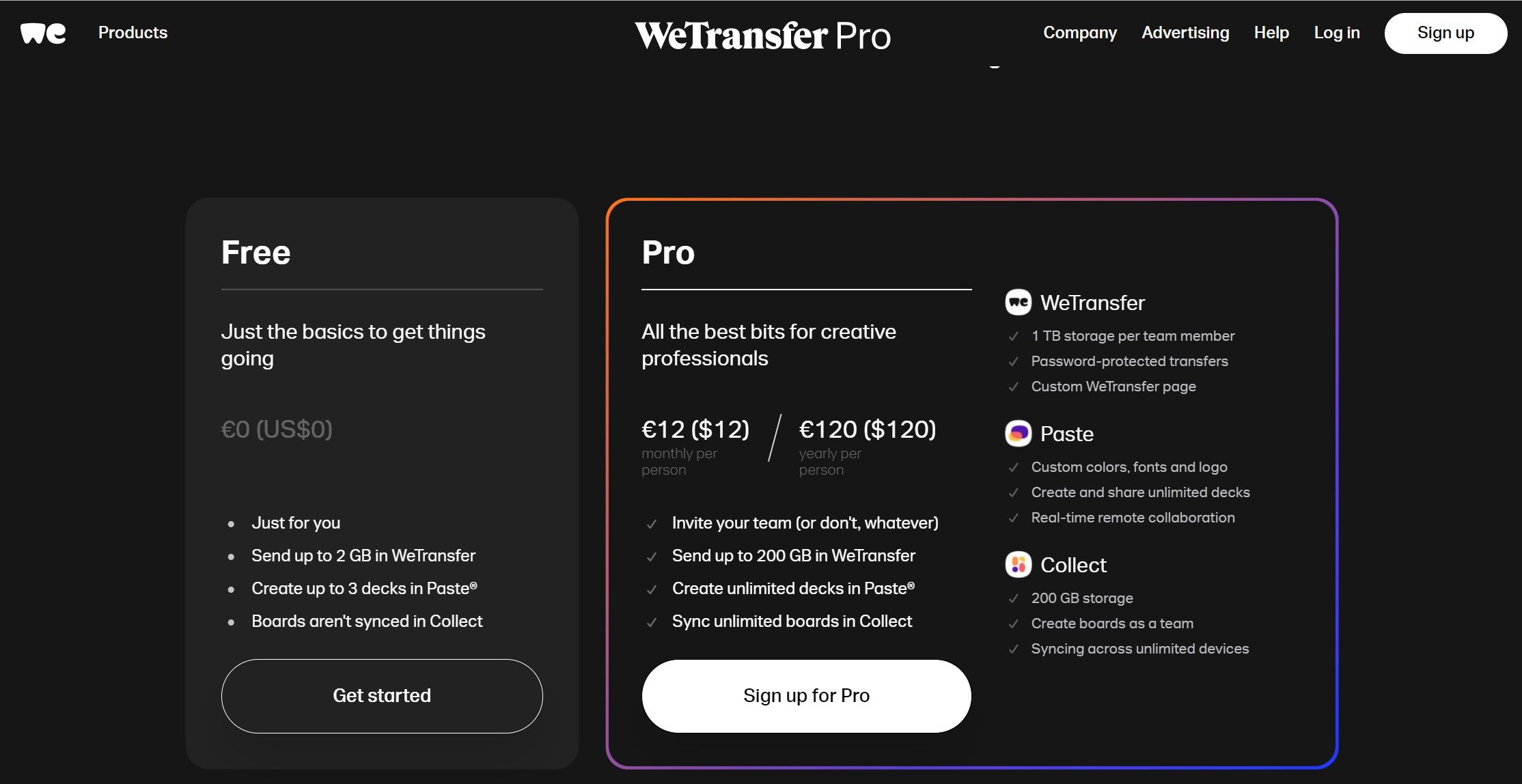
Si le gusta usar el software, en cualquier momento, puede actualizar a WeTransfer Pro .
Comprensión del diseño de Collect
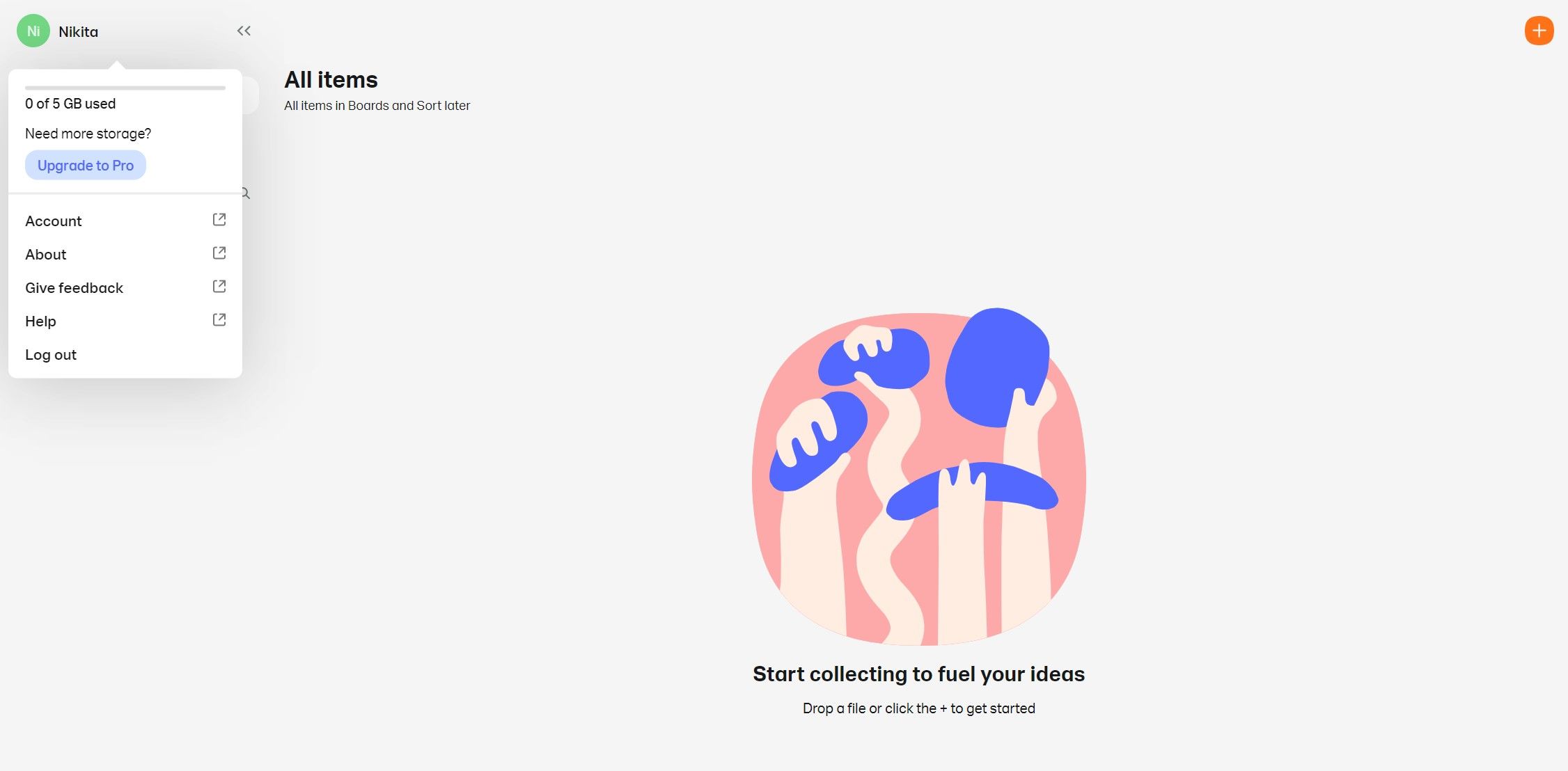
En el panel superior derecho, puede hacer clic en el icono más para agregar contenido. En la pantalla principal, puede arrastrar y soltar cualquier enlace o imagen. De forma predeterminada, se agrega al tablero Ordenar más tarde .
Puede acceder a su perfil en el panel superior izquierdo, ajustar la configuración de la cuenta y acceder a los recursos de ayuda. Debajo del icono de perfil, puede crear tableros y buscarlos.
¿Qué son los tableros? Cómo crearlos
Los tableros son como carpetas para su contenido. Puede crear diferentes tableros y agregar fotos, videos o enlaces a ellos. Cada tablero debe tener un tema, con tipos similares de contenido agrupados.
Pero no se preocupe si aún no lo ha decidido. Todo lo que agregue a Collect se almacena en el tablero Ordenar más tarde . En cualquier momento, puede mover los medios de esta placa a otra. El tablero Todos los elementos contiene todo lo que se ha agregado a Coleccionar.
- Para crear un tablero, haga clic en la opción Crear un tablero nuevo .
- En la ventana emergente, agregue el nombre y la descripción del tablero.
- Puede colocar un archivo en la pantalla principal o hacer clic en el icono más para cargarlo desde su carpeta local.
- En el panel superior derecho, haga clic en el icono de título para agregar una nota significativa a los medios.
- Para transferir los medios a otra placa, selecciónela y haga clic en el icono de movimiento en la parte superior derecha.
- También puede descargarlo seleccionando la opción Descargar .
- Para eliminar el tablero, selecciónelo y haga clic en los puntos suspensivos verticales. Verá la opción Eliminar tablero .
Compartiendo tableros en Collect
De forma predeterminada, todos los tableros son privados, pero puede compartirlos con su equipo para verlos o editarlos.
- Para hacerlo, seleccione el tablero y haga clic en el botón Compartir .
- Elija el permiso.
- Haga clic en la opción Copiar enlace . Se genera un enlace para compartir, que se puede enviar a otros miembros.
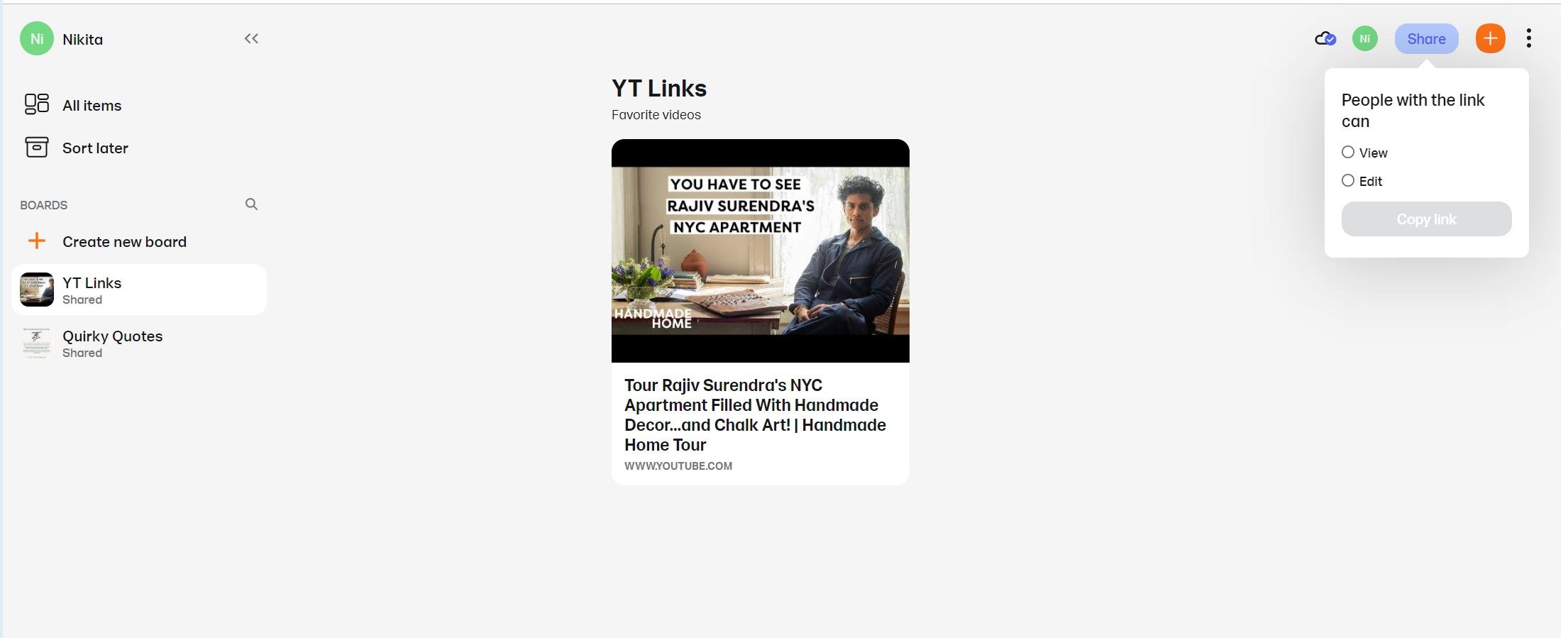
Un tablero que se comparte solo con permisos de visualización caduca después de 90 días si no hay actividad. En comparación, un tablero colaborativo con permisos de edición y visualización no caduca en un año.
Aprovechar al máximo la colección
En comparación con su rival Pinterest, las funciones de Collect son limitadas. Esta aplicación carece de funcionalidad de chat, un centro de notificaciones y un lugar para encontrar ideas inspiradoras, a diferencia de Pinterest.
La simplicidad de la versión de escritorio también hace que su experiencia sea restrictiva. Para explorar más funciones y aprovechar al máximo el software, utilícelo junto con la versión móvil.
